Door tekst aan video toe te voegen als watermerk of door bijschriften, tekst, intro of aftiteling te gebruiken, kun je gemakkelijk je verhaal vertellen met video. Je kunt met sommige online tools tekst aan video's toevoegen, maar er zijn altijd beperkingen in grootte en functies. Hoewel ik je in dit artikel aanbeveel om tekst, aftiteling, video-intro-openers en lagere 3e ondertitels toe te voegen met Wondershare Filmora, omdat je het kunt gebruiken, ongeacht of je een Windows- of een Mac-computer gebruikt.
Filmora wordt geleverd met krachtige maar gebruiksvriendelijke tekstbewerkingstools waarmee je eenvoudig titels aan video's kunt toevoegen. Dit artikel laat je zien hoe je titels en intro's/credits aan een video toevoegt met Wondershare Filmora.
Misschien vind je dit ook leuk: Tekst toevoegen aan YouTube-video voor of na het uploaden>>
- Deel 1:Tekst toevoegen aan video
- Deel 2:Intro/Credit toevoegen aan video
Deel 1:Tekst toevoegen aan video
Je kunt eenvoudig tekst aan video toevoegen met Filmora. Na het toevoegen kunt u het tekstlettertype, de grootte, de kleur enzovoort wijzigen. Filmora heeft meer dan 100 tekstvoorinstellingen. Met Filmora ziet je video er aantrekkelijker uit. Voordat we beginnen, download het eerst van onderaf.
1. Een video importeren en toevoegen aan de tijdlijn
Voordat u een video aan de tijdlijn toevoegt, moet u video's importeren in de mediabibliotheek. Op deze manier zijn al je bewerkingen niet van toepassing op de originele video's, waardoor ze veilig blijven. Om tekst en titels aan video's toe te voegen, sleept u eerst een video van de mediabibliotheek naar de tijdlijn.
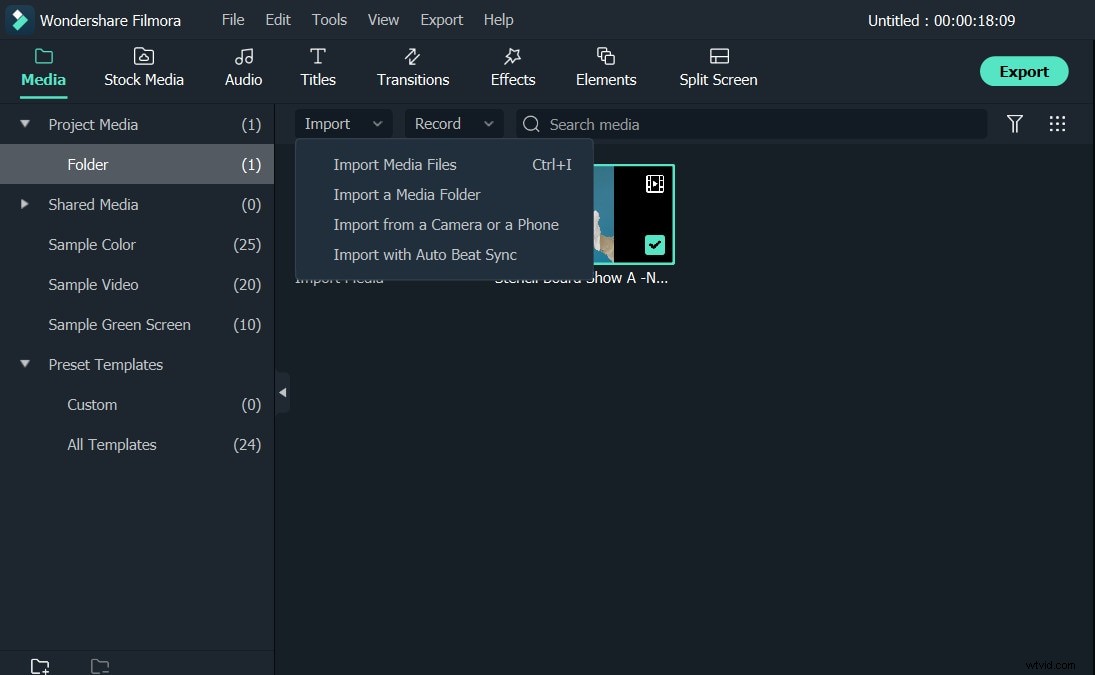
2. Pas een tekstsjabloon toe en voer tekst in
Klik op Titels bovenaan, waar u meer dan 100 tekstsjablonen in het linkerdeelvenster ziet. De tekst- en titelvoorinstellingen hebben betrekking op Opener, Eindcredits, ondertitels, lagere 3e en enkele speciale titeleffecten voor speciale evenementen. Dubbelklik op het vooraf ingestelde teksteffect in de bibliotheek en controleer het effect in het voorbeeldvenster. Sleep de doeltekstsjabloon naar de tijdlijn en u ziet een tekstminiatuur met een hoofdletter "T". Dubbelklik op de tekstminiatuur om het teksteditorpaneel te openen, waar u uw tekst kunt typen en vervolgens het lettertype, de kleur, animatie, enz. kunt selecteren. Vooraf ingestelde stijlen zijn ook inbegrepen.
In de tekstbasisinstellingen kunt u het lettertype, de kleur, de uitlijning en de grootte van de tekst en titels wijzigen, of een van de tekststijlen selecteren uit de ingebouwde tekststijlbibliotheek en de animatie toepassen op de tekst en titels . U kunt de instellingen ook als voorinstelling opslaan en het teksteffect in de toekomst gemakkelijk gebruiken.
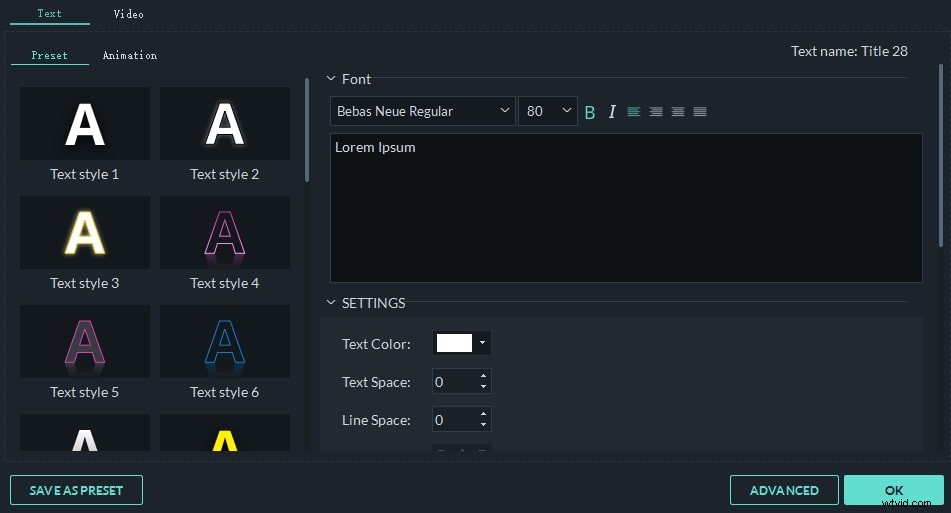
Filmora biedt ook een geavanceerd tekstbewerkingspaneel. Waarin u de tekst- en titeleffecten verder kunt aanpassen. U kunt meer tekstvakken, zelfs verschillende vormen, aan de video toevoegen en de tekstvulling, rand en schaduw aanpassen. U kunt ook de duur van elk tekstelement wijzigen om de afspeelsnelheid van het teksteffect te wijzigen.
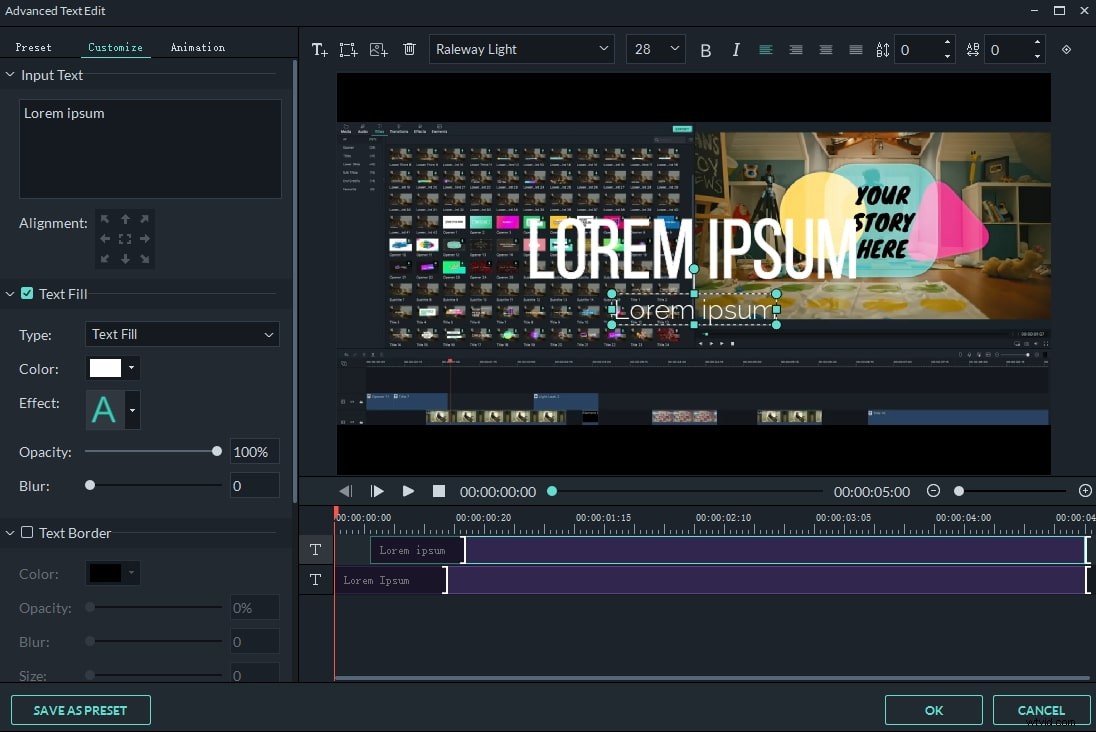
Opmerking:wanneer u een tekstsjabloon naar een bestaande sleept en neerzet, wordt het origineel automatisch gesplitst en wordt het nieuwe ingevoegd op de huidige positie. Trouwens, nadat je de tekstsjabloon naar de tijdlijn hebt gesleept en neergezet, kun je het hele teksteffect in het voorbeeldvenster bekijken.
3. Tekst in een video aanpassen
Op de tijdlijn kunt u de toegevoegde titel naar elke positie verplaatsen en deze op een bepaald tijdstip laten weergeven. Sleep ook de rand van de tekstminiatuur om de duur van het teksteffect te wijzigen.
Om een videotitel te verwijderen, selecteert u deze en klikt u op de knop Verwijderen boven de tijdlijn of drukt u op de Delete-toets op het toetsenbord of klikt u met de rechtermuisknop om Verwijderen te kiezen. .
Deel 2:Intro/Credit toevoegen aan video
Intro/Credit is meer een combinatie van titels en foto. Eigenlijk kun je het overal op Video Track of Timeline toevoegen. Ze helpen je bij het maken van hoofdstukken en een mooie intro, aftiteling en cast.
1. Versleep een Intro/Credit-sjabloon
Momenteel biedt Filmora meer dan 20+ opener en intro en 14 End Credits tekstsjablonen. Net als bij het toevoegen van titels, kunt u eenvoudig een sjabloon slepen en neerzetten op het tabblad Intro/Credit naar Videotrack op de tijdlijn. Als je het op een bestaande video/foto plaatst, wordt de originele video/foto gesplitst en wordt de intro/credit op de opgegeven positie ingevoegd.
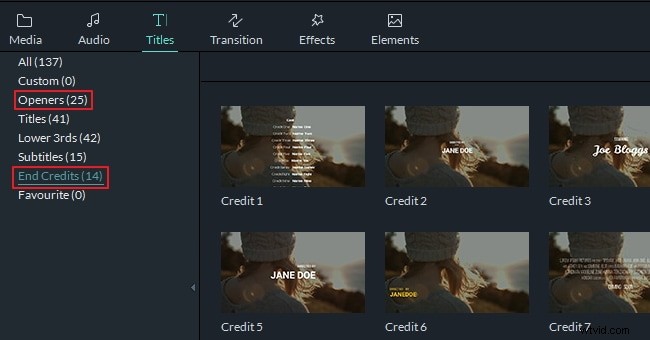
2. Wijzig tekst en maak instellingen
Dubbelklik nu op de tekst of foto om Intro/Credit te bewerken. Voor de Intro/Credit-titels kunt u tekst, lettertype, kleur, animatie, enz. wijzigen. Voor de foto, de ingebouwde bewerkingstools, waaronder Roteren, Bijsnijden, Helderheid, Contrast, Verzadiging, Tint en Beweging.
Verplaats tekst/foto op de tijdlijn en verleng hun duur zoals hierboven beschreven.
3. Video met titels exporteren
Nadat u klaar bent met het toevoegen van tekst aan de video, klikt u op EXPORTEREN en je krijgt vijf manieren om je video uit te voeren:lokaal, apparaat, YouTube, Vimeo en dvd. Voor apparaat en indeling worden alle populaire apparaten en indelingen ondersteund (als u het geschikte apparaat niet kunt vinden, kunt u proberen op te slaan met geschikte indelingen die uw apparaat wel kunnen ondersteunen). Bovendien is het handig om een video met tekst rechtstreeks naar YouTube te uploaden of op dvd te branden zonder dat er dvd-brandtools van derden nodig zijn.
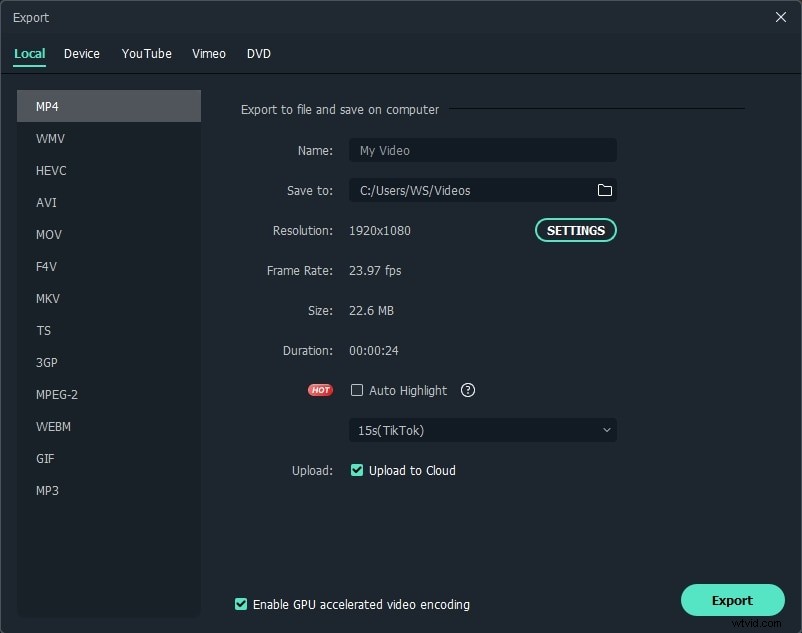
Conclusie
Het is zo eenvoudig om titels en credits aan je video toe te voegen. Het maakt niet uit of je ondertitels, derde titels, openers of aftiteling aan de video wilt toevoegen, je kunt het in Filmora eenvoudig bereiken door te slepen en neer te zetten. Voor de gedetailleerde stappen voor het toevoegen van teksten aan video, kun je onze gids over Tekst en Titels raadplegen. Waarom download je Wondershare Filmora niet om het nu te proberen!
